Cách vệ sinh quạt tản nhiệt laptop đơn giản tại nhà

Vệ sinh quạt tản nhiệt laptop là việc làm cần thiết để đảm bảo máy tính luôn hoạt động ổn định và tránh tình trạng quá nhiệt.
Tuy nhiên, không ít người dùng lại xem nhẹ công đoạn này, dẫn đến hiệu suất giảm sút, quạt kêu to và thậm chí hư hỏng linh kiện. Trong bài viết này, Sforum sẽ hướng dẫn cách vệ sinh quạt laptop tại nhà chi tiết, dễ thực hiện và phù hợp với cả những ai chưa từng thao tác trước đó.

Vì sao bạn nên vệ sinh quạt tản nhiệt laptop?
Mỗi khi laptop hoạt động, đặc biệt khi chơi game, xử lý đồ họa hay chạy nhiều tab trình duyệt, CPU và GPU sẽ sinh nhiệt liên tục. Lúc này, quạt tản nhiệt đóng vai trò “giải nhiệt” cho cả hệ thống. Tuy nhiên, sau một thời gian sử dụng, bụi bẩn tích tụ bên trong khiến quạt hoạt động kém hiệu quả. Nhiệt độ tăng cao, hiệu năng giảm, linh kiện dễ hỏng, tất cả bắt nguồn từ việc không vệ sinh định kỳ.
Vệ sinh quạt tản nhiệt mỗi 4 - 6 tháng sẽ giúp máy duy trì hiệu suất ổn định, kéo dài tuổi thọ linh kiện và giảm nguy cơ hư hỏng không mong muốn.

Lưu ý: Kiểm tra bảo hành trước khi vệ sinh quạt tản nhiệt laptop
Một điều quan trọng nhiều người thường bỏ qua là tình trạng bảo hành của máy. Nếu laptop của bạn còn trong thời gian bảo hành, việc tự ý tháo máy có thể khiến quyền lợi bảo hành không còn hiệu lực. Trong trường hợp này, bạn có thể mang máy đến trung tâm bảo hành chính hãng hoặc chờ hết thời gian bảo hành rồi mới tiến hành vệ sinh tại nhà.

Dụng cụ cần thiết khi vệ sinh quạt tản nhiệt laptop
Việc vệ sinh quạt tản nhiệt laptop không đòi hỏi dụng cụ phức tạp. Dưới đây là những món bạn nên chuẩn bị trước khi bắt tay vào:
- Tuốc nơ vít phù hợp với loại ốc trên laptop.
- Bàn chải lông mềm hoặc chổi nhỏ.
- Tăm bông sạch.
- Bình khí nén (loại dùng cho thiết bị điện tử).
- Keo tản nhiệt mới (nếu dự định thay lớp keo cũ).
- Khăn mềm hoặc giấy khô không bụi.
Chuẩn bị đầy đủ trước khi bắt đầu sẽ giúp bạn thao tác nhanh chóng, tránh việc tháo lắp nhiều lần hoặc làm rơi linh kiện.

Cách vệ sinh quạt tản nhiệt laptop chi tiết từng bước
Tùy vào độ am hiểu và loại laptop bạn đang sử dụng, bạn có thể chọn giữa hai cách mở máy để vệ sinh sâu hoặc chỉ dùng khí nén để thổi bụi bên ngoài. Sau đây là cách vệ sinh quạt tản nhiệt laptop chi tiết từng bước:
Cách vệ sinh quạt tản nhiệt laptop bằng tăm bông
Phương pháp này giúp loại bỏ bụi bẩn một cách triệt để và phù hợp với người đã quen thao tác. Thực hiện các bước như sau:
Bước 1: Trước hết, bạn cần tắt hẳn laptop, tháo sạc, rút hết USB, chuột, ổ cứng rời. Nếu máy có pin rời thì nên tháo luôn để đảm bảo an toàn trong suốt quá trình vệ sinh.

Bước 2: Đặt máy lên mặt bàn sạch có lót vải mềm. Dùng tuốc nơ vít tháo hết ốc vít ở mặt đáy máy, sau đó cẩn thận mở nắp dưới. Nếu máy có các chốt nhựa, nên dùng dụng cụ nhựa mỏng để tránh làm xước hoặc gãy.

Bước 3: Khi đã thấy được quạt, giữ nhẹ phần cánh để quạt không quay rồi dùng tăm bông lau từng cánh một cách nhẹ nhàng. Nếu bụi bám nhiều, nên kết hợp dùng bàn chải mềm để quét và sau đó thổi nhẹ bằng khí nén để làm sạch triệt để phần bụi còn lại.

Bước 4: Không chỉ quạt, khu vực khe hút gió và các khe thông khí gần quạt cũng cần được làm sạch. Bạn có thể dùng bàn chải hoặc tăm bông chấm nhẹ cồn lau chùi cẩn thận, sau đó dùng khí nén xịt vào để đảm bảo không còn bụi tích tụ.

Bước 5: Nếu bạn tháo bộ tản nhiệt, kiểm tra lớp keo cũ trên CPU và GPU. Nếu thấy keo đã khô hoặc vón cục, lau sạch và thay lớp keo mới để đảm bảo hiệu quả tản nhiệt sau khi lắp lại.

Bước 6: Lắp lại các linh kiện theo đúng vị trí ban đầu, vặn lại ốc, bật máy và kiểm tra xem quạt chạy có êm hơn không. Bạn có thể dùng phần mềm kiểm tra nhiệt độ CPU để đánh giá hiệu quả sau khi vệ sinh.

Cách vệ sinh quạt tản nhiệt laptop bằng khí nén
Để laptop hoạt động mượt mà và tránh tình trạng quá nhiệt, việc vệ sinh quạt tản nhiệt định kỳ là điều vô cùng cần thiết. Dưới đây là quy trình vệ sinh quạt laptop bằng bình khí nén một cách an toàn và hiệu quả:
Bước 1: Trước khi bắt tay vào việc, đảm bảo laptop đã được tắt hoàn toàn và rút phích cắm điện. Nếu pin có thể tháo rời, bạn cũng nên gỡ ra để đảm bảo không có dòng điện chạy trong máy.

Bước 2: Dùng một chiếc tuốc nơ vít phù hợp để tháo lớp vỏ phía dưới laptop.
Lưu ý: Kiểm tra xem máy có dán tem bảo hành hay không, nếu có, bạn cần cân nhắc trước khi tiếp tục để tránh làm mất hiệu lực bảo hành.

Bước 3: Cầm bình khí nén, nhẹ nhàng xịt vào các khu vực có bụi như cánh quạt, khe tản nhiệt, cửa hút gió. Di chuyển đầu vòi khí đều tay, không xịt quá gần để tránh làm hỏng linh kiện nhạy cảm bên trong.

Bước 4: Khi đã làm sạch hoàn tất, lắp lại phần vỏ dưới và siết chặt ốc. Sau đó, bạn có thể cắm nguồn và bật lại laptop để tận hưởng cảm giác máy chạy êm mượt như mới.

Bạn đang cần laptop mạnh để làm việc, học tập thì tham khảo ngay các sản phẩm mà CellphoneS chia sẻ dưới đây:
[Product_Listing categoryid="1217" propertyid="" customlink="https://cellphones.com.vn/laptop/van-phong.html" title="Danh sách Laptop văn phòng nổi bật tại CellphoneS!"]
Các lưu ý khi vệ sinh quạt tản nhiệt laptop
Dù thao tác không quá phức tạp, nhưng nếu không cẩn thận bạn vẫn có thể làm hư hỏng linh kiện hoặc khiến bụi bẩn lan rộng hơn. Sau đây là một số điều mà bạn cần lưu ý:
- Không để quạt quay mạnh khi vệ sinh, dễ làm hỏng trục motor.
- Không sử dụng máy sấy tóc hoặc khí nén công nghiệp có áp lực quá mạnh.
- Vệ sinh ở nơi sạch, thoáng, tránh gió lớn hoặc bụi nhiều.
- Nếu không quen thao tác, nên quay video quá trình tháo máy để dễ lắp lại.
- Nếu thay keo tản nhiệt, hãy lau sạch lớp cũ và bôi lượng keo vừa đủ.

Vệ sinh quạt tản nhiệt laptop là một việc tưởng như nhỏ nhưng lại có tác động lớn đến hiệu suất và độ bền của thiết bị. Chỉ cần dành khoảng 30 phút, bạn đã có thể giúp chiếc laptop của mình “dễ thở” hơn, hoạt động êm ái và mát mẻ hơn rất nhiều. Hy vọng những chia sẻ trên sẽ hữu ích về thủ thuật máy tính trên giúp bạn tự tin hơn khi chăm sóc thiết bị của mình.
Xem thêm các bài viết tại chuyên mục: Máy tính - Laptop - Tablet






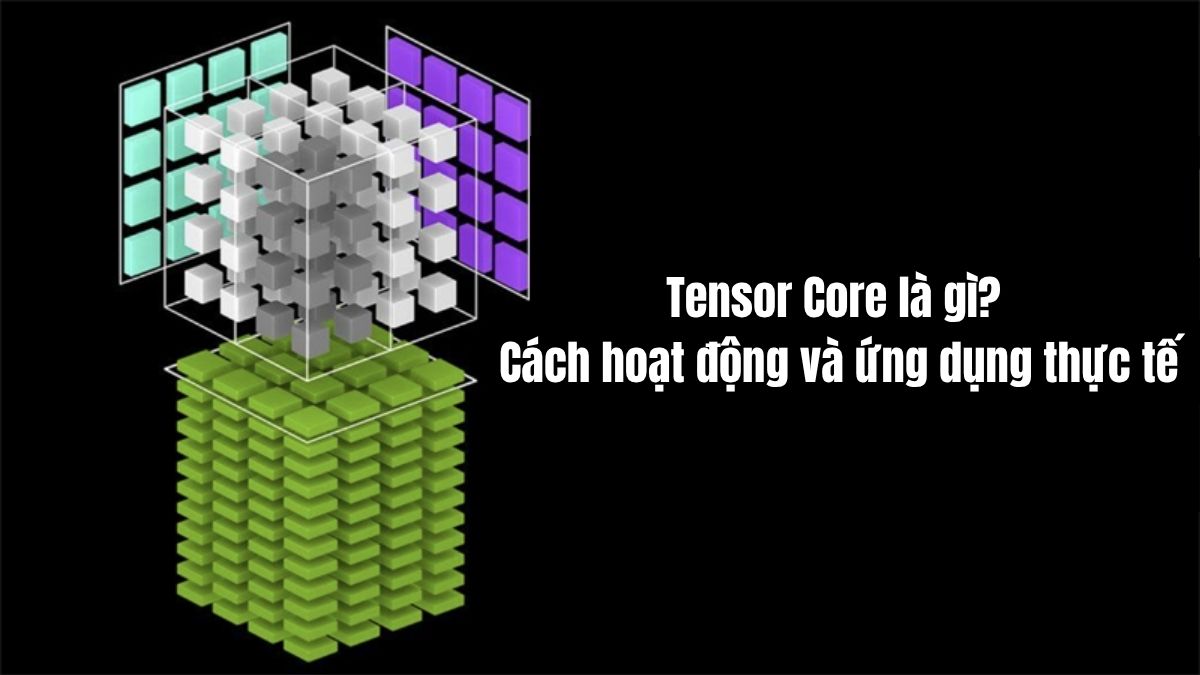


Bình luận (0)